笔记本内存超频教程,免刷BIOS,开启超频功能,内存轻松3000+ |
您所在的位置:网站首页 › 笔记本电脑pageup键 › 笔记本内存超频教程,免刷BIOS,开启超频功能,内存轻松3000+ |
笔记本内存超频教程,免刷BIOS,开启超频功能,内存轻松3000+
|
序言 网上的内存超频教程数不胜数,唯独没有笔记本内存的超频方法和教程,一方面是因为笔记本厂商BIOS权限开放问题,另一方面是笔记本内存超频可查阅的相关资料太少了,只能靠自己摸索,而且笔记本内存超频收益实在太小;笔记本的内存走线、内存电压、SA和IO电压 对于超频的限制非常大,大部分笔记本就算调节了相关电压也没实际效果,种种的问题导致想折腾笔记本内存超频的人一个个都放弃超频念头。 秉持着DIY硬件超频的精神,经过不断的搜集查阅资料和摸索尝试,我的笔记本内存超频终于有所突破,本教程是对我自己笔记本内存超频的经过所做的总结,希望可以帮助到更多想要折腾笔记本内存超频的小伙伴;本人虽然混迹 电脑OC 圈一年多,奈何自己的幼儿园超频水平实在上不了台面,所以呢,教程写的可能不太严谨,如有描述不对的地方,还请大佬们指正。 市面上很多游戏本厂家宣称搭载了3200Mhz高频内存,实际买到手发现被限制在2933Mhz使用,本教程也许可以帮助你解决问题,但是也并不能保证所有人都能轻松超频,毕竟还有内存走线的物理限制,后面会做解释。 教程最初发布于贴吧,经过一年的积累沉淀,现在总结后重写发布到知乎。 注意事项及成果展示1.本教程仅适用于搭载 intel i7处理器 的笔记本( i5处理器 不支持内存超频)。 2.本教程适用于有一定超频基础的人。 3.本教程理论支持市面上主流的BIOS芯片(Insyde H2O、AMI 等...) 4.本教程使用到的工具软件均来自互联网搜集,并不能保证长期有效。 5.本教程如果操作不当,会导致笔记本无法自检开机,轻则进系统蓝屏,重则自检不过,开机持续黑屏状态(俗称:变砖); 变砖解决办法: 1、拆机,拔掉主板电池、充电器(有些笔记本主板带有 纽扣电池,也要拔掉),然后按住开机键10~15秒,给主板放电,以便恢复BIOS默认,再安装电池; 2、使用编程器线刷续命(编程器线刷的前提是,操作前已经通过编程器备份了主板BIOS文件), 编程器某宝有售:CH341a 编程器 + SP8烧录夹 ,15元左右,便宜好用。(折腾前,推荐拆机看下自己的BIOS芯片型号,目前有些比较新的电脑,带的BIOS芯片,Ch341a已经无法支持刷写) 本人使用的是 惠普.暗影精灵6 游戏本,配置如下 ↓  暗影精灵6 暗影精灵6目前达到的最佳内存超频成绩如下:↓ (不要无脑抄作业,黑屏警告!!!) 3600 C20-20-40 1N 过TM5软件 a777配置压力测试;读写逼近5万5,延迟最低:42.2ns 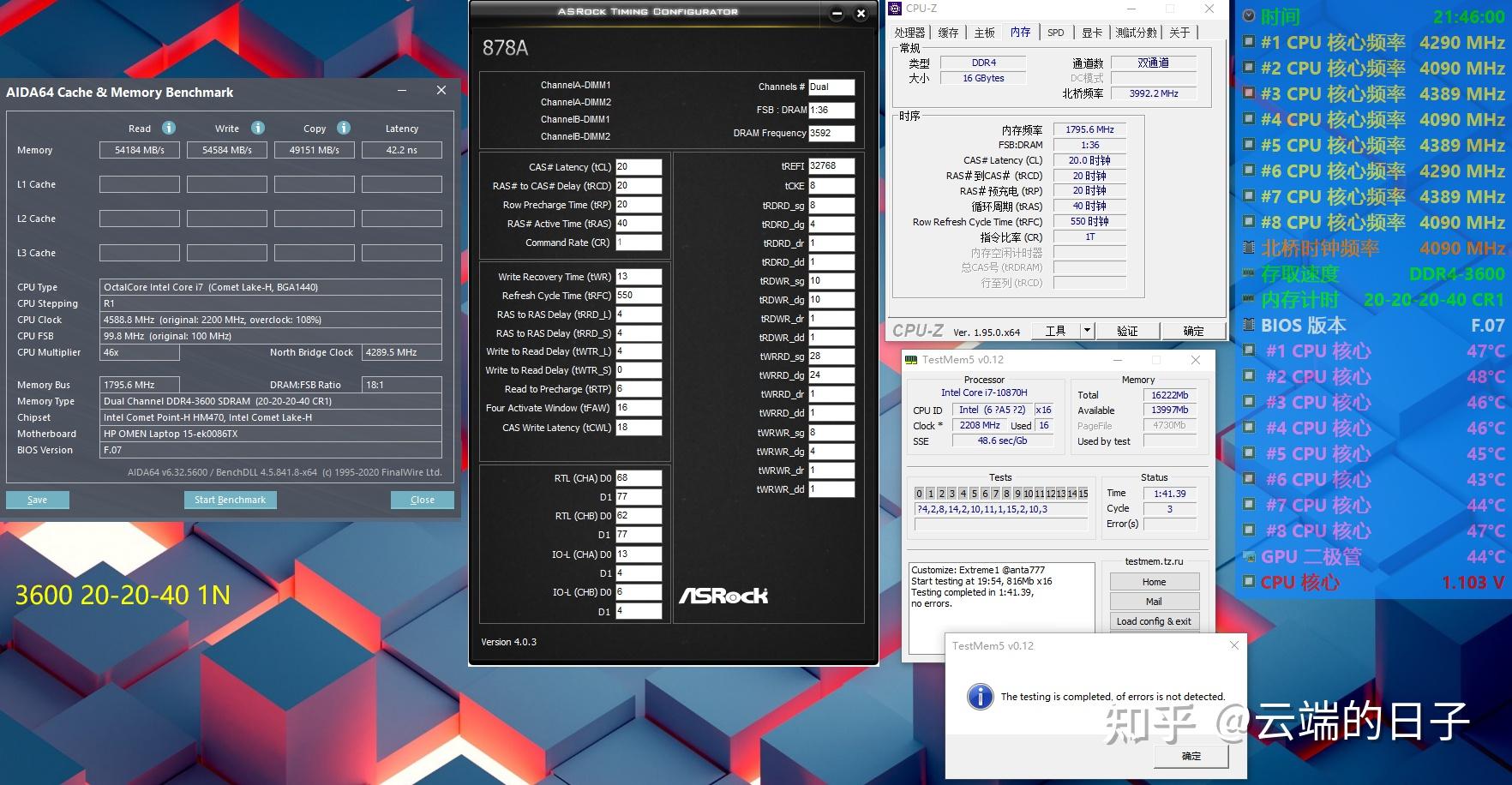 3600 20-20-40 1N 3600 20-20-40 1N3200 C18-18-28 1N 过TM5软件 a777配置压力测试;读写逼近5万,延迟最低:43.1ns  3200 18-18-28 1N教程所需工具: 3200 18-18-28 1N教程所需工具:1.U盘 -------------------- 大小不限,必须有2.Ru.exe ---------------- UEFI或DOS图形界面操作BIOS隐藏选项的工具 3.USB外接键盘 --------- Ru.exe操作界面,笔记本自带键盘可能无法使用。4.UEFITool ------------- 查找BIOS中相关变量(字串)导出为二进制文件的工具5.IRFExtractor --------- 把UEFITOOl导出的二进制文件转换成文本的工具6.微软运行库------------ 如果IRFExtractor运行报错,安装下运行库即可(基本不需要)7.XTU ----------------- 由 intel 出品的超频软件(最新版已不支持内存超频) 教程所需要用到的的工具都已打包上传网盘,附上下载链接。提取码:6666 小提示:(Ru 软件页面有些人可能会遇到键盘工作异常等问题,上面已经附上软件官网,可以自己行去下载低版本 Ru,有概率解决键盘工作的异常问题哦) 正文教程开始前,还是要再啰嗦几句,如果你想放心大胆的玩,推荐你先某宝买个CH341a编程器(30元左右),备份自己电脑BIOS,以备不时之需。目前接触了不少笔记本,除了惠普电脑BIOS具备自我恢复外,其他厂商的本子修改内存参数出现无法自检时,都需要拆机放电,这里就体现出了惠普BIOS恢复功能的强大,感兴趣可以搜索关键词: HP Sure Start(业界第一个也是唯一的BIOS自我修复技术) 惠普的 BIOS 保护技术真是让人又爱又恨。。。。 下面阐述下笔记本内存安装的状态,让准备超频的各位大哥们,对自己本子超频的上限有所了解,因为我也不是卖电脑的货商,手里没啥资源,只能通过收集到的实列比较一些信息出来供大家判断,大家仅作参考,都可以自行尝试。 内存安装方式 1、堆叠安装,本子使用此安装方式,内存频率上限就是3600Mhz(大部分停留2933Mhz),搜集到的现有数据中,有人上3600的,也有到2933一点也上不去的,也就是说,如果你是此内存安装方式,你的原厂内存为2400Mhz或2666Mhz频率的,都可以尝试超频2933Mhz;想突破更高频率可能要随缘了(数据比较少,大家可以多做尝试,也许可以突破更高)  堆叠安装,频率上限在3600Mhz 堆叠安装,频率上限在3600Mhz内存安装方式 2、对称安装,本子使用此安装方式,在内存电压调整无效的情况下,内存频率上限就是3700Mhz;电压调节有效情况下,目前已知的也就达到4333Mhz  对称安装,频率上限在4333Mhz 对称安装,频率上限在4333Mhz小提示:8Gx2 比 16Gx2 更容易超频,三星颗粒比镁光、海力士效能好,延迟低。 --------------------------------------------分割线-------------------------------------------- 下面开始进入教程,(这里就不讲解如何获取自己电脑BIOS文件了) 1.首先我们打开【新】BIOS解锁工具 文件夹内的 UEFITool ↓  2.继续选择打开文件夹:↓  3.选中放在电脑桌面的BIOS文件,打开 ↓  4.获取到BIOS文件信息如下图 ↓  5.打开检索工具的查找功能 ↓  6.查找关键词:BIOS LOCK (跟着图片顺序操作)  7.鼠标右键导出找到的 PE32 模块文件到桌面。↓  8.打开【新】BIOS解锁工具 文件夹内的 IRFExtractor 转换工具,如图 ↓  9.根据数字选择刚刚导出的PE32文件。如图 ↓  10.转换为可读的文本文档并保存到桌面。↓  11.转变过程: ↓  12.得到查阅文档后,我们打开查阅文档去搜索关键词:OverClocking Feature 和 XTU Interface 然后记录 Offser 的 0x___ 地址的数字和子母部分,还有 Store 对应的 ID 如图,后面用得到:↓  13.然后去查阅文档的初始位置(最顶部)开始搜索 Setup 项下刚记录的Store ID对应的项目名称,做好记录。如图:↓ 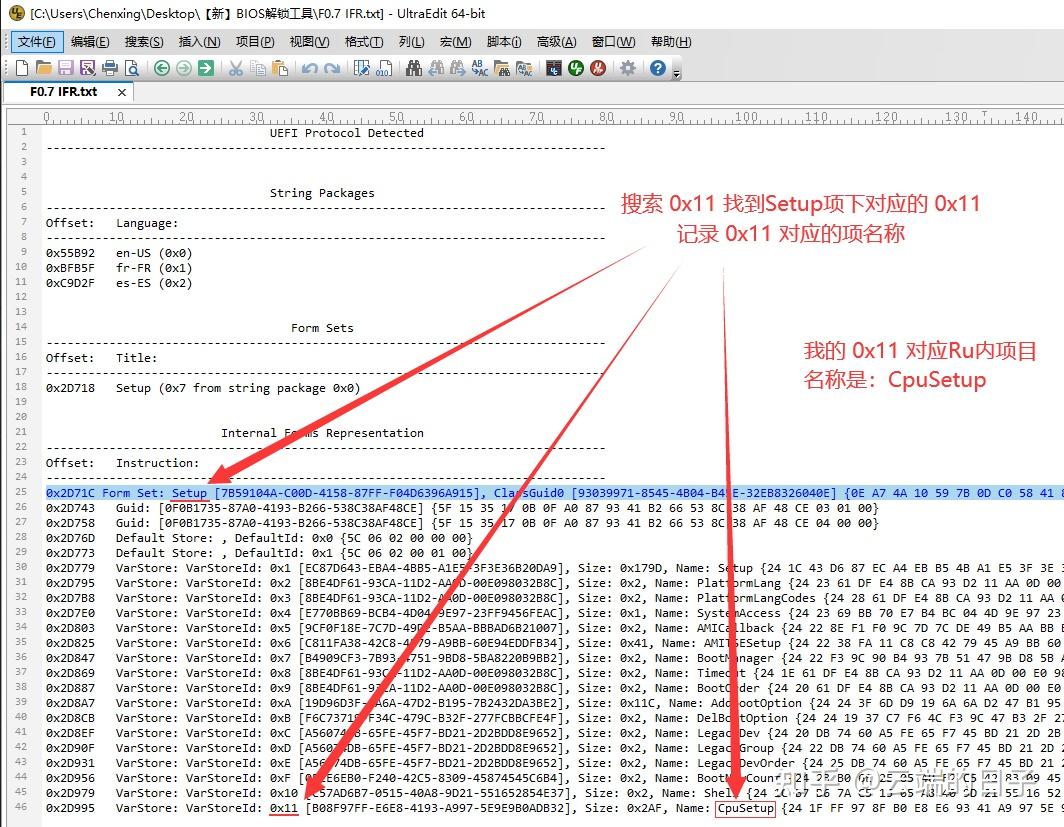 14.都记录好以后,我们格式化准备的 U盘 。如图选择 ↓  15.U盘格式化完毕后,把【新】BIOS解锁工具 文件夹下 EFI 文件夹 复制进U盘内。  16.重启笔记本电脑,进入BIOS设置--关闭BIOS安全启动功能,然后按 F10 保存BIOS设置并重启。(这里放我自己笔记本页面图)  17.安全启动关闭掉,电脑会再次重启,此时连击快捷引导键,进入快速引导选项,选择有USB标识的启动项目 (不同品牌电脑,开机引导快捷键不一样,惠普的为:F9)↓  18.下面就进入 Ru.exe 软件的欢迎界面了,如图所示,按空格跳过即可。(此时笔记本自带键盘可能无效,用外接USB键盘操作即可,如果外接键盘也不能控制,可以去Ru官网,下载 低版本Ru软件 尝试)↓  19.跳过欢迎界面后,按下键盘的 Alt键 + =键 进入BIOS设置项。↓  20.继续按键盘 Page Down 键 进入下一页,并找到刚记录的 CpuSetup 项,回车进入。↓  21. 此时需要找修改项了,刚记录我需要修改的是 0x1B7 和 0x1B8 第一页没有,就翻页查找,翻页方法:(按住 Ctrl + Page Up 翻上一页)、(按住 Ctrl + Page Down 翻下一页),页面显示都是16进制字符串,很好找,需要修改的位置如图内:(默认是00,改为01 图内是我修改好的),修改完成后,需要按 Ctrl + W 保存修改记录,会有个红色提示框,按回车确认即可。↓  22.修改完成后,按住电源键关机,然后再开机,等待进入系统,安装网盘内的XTU软件。  23.安装完毕后,按照提示重启电脑即可。  24.重启后打开XTU,关闭软件自动升级,最新版的XTU 英特尔 禁止了内存超频,千万不要升级.( i5 处理器 需要更老版本的 xtu。可以自行去网上找老版本安装,如果不幸更新了最新版xtu,只能重装系统才能安装老版本)  25.点开XTU内存超频选项,选择 Custom , 就可以直接拉内存频率和比率了,还有内存第一时许和部分第二时许;再点击右下角的Apply,会提示让重启计算机,重启后,就可以看到拉的内存频率和内存小参是否生效。↓  26.如果你想上高频率,就需要适当增加Uncore/SA电压:  此电压+0.150v 内存频率就能上3600Mhz 此电压+0.150v 内存频率就能上3600Mhz27.Xtu软件内 Uncore/SA 电压调节项:(拉了此项目,再去尝试突破3200频率)↓  内存频率想突破3200Mhz,此电压+0.150v 内存频率想突破3200Mhz,此电压+0.150v ↓ 下面的是我BIOS内的 Uncore电压名称,可以根据自己的去做寻找。  Uncore Voltage Offset 在BIOS内的名称 Uncore Voltage Offset 在BIOS内的名称28.下面是调整 Uncore/SA 电压后,拉 3600Mhz 的设置。大家可以参考下。↓  内存频率 3600Mhz Xtu设置 内存频率 3600Mhz Xtu设置29.内存频率调整后,记得跑内存稳定性压力测试,网盘内的TM5软件,可以了解下。  TM5测试(切记:以管理员身份运行) TM5测试(切记:以管理员身份运行)--------------------------------------------分割线-------------------------------------------- 内存时序调整:1.内存小参表我自己整理了一份出来,需要缩内存时序的可以把表复刻下来,  变量地址、填入值为16进制,显示值为10进制 变量地址、填入值为16进制,显示值为10进制2.访问前面转换出来的查阅文档,搜索表内 名称 项,得到自己电脑的变量地址如下图,把自己的电脑的 变量地址 填入表内 (第三时序 名称可能不是表里的名字,如图,查阅时,可以根据自己的实际情况查找)  第二时序 变量地址 第二时序 变量地址 第三时序 变量地址 第三时序 变量地址注意:↓↓↓  这里注意咯 这里注意咯注意:所有变量地址都是16进制表示,tREFI 和 tRFC 是占用 2位,如上图,已知tREFI变量地址是 0x17,tRFC变量地址是0x19,转换为10进制,0x17的10进制表示为23,0x19的10进制表示为25,占用2位,23和25都加1位,显示为24和26位,把24、26位再转换为十六进制表示为:0x18和0x1A。由此转变可以知道tREFI占用的2位是0x17和0x18,tRFC占用的2位是0x19和0x1A 小提示:1位 = 2字节  有几个小参数十六进制和十进制转换不匹配,你们多玩玩就清楚了 有几个小参数十六进制和十进制转换不匹配,你们多玩玩就清楚了注意!!! tREFI 和 tRFC 在Ru页面输入是反向填入, tREFI 我填的32768,转换16进制是 : 80 00,反过来填入00 80,0x17填入:00,0x18填入80; tRFC 也是一样,上面小提示讲了,tRFC占用2位,每位 2 字节,我填入477,转换16进制是:1 DD,不足4字节前面补0,也就是01 DD,反过来填,就是0x19填DD,0x1A填01 3.由上图我们已经准备好Ru内要输入的数据了,可以进入Ru,找到对应项做输入了  第一、第二时序 第一、第二时序 第三时序 第三时序优化项目: 1.关闭 Ring Down Bin 可以提升内存读写效能。此项厂商默认开启。↓  关闭Ring低于主频300Mhz限制 关闭Ring低于主频300Mhz限制 关闭Ring Down Bin 北桥频率直接起飞 关闭Ring Down Bin 北桥频率直接起飞11代处理器调整内存工作模式,请参照下图 ↓  Gear1 和 Gear2 模式切换方法 Gear1 和 Gear2 模式切换方法使用 RU 底层超频, 免安装 XTU 超频 ↓ 有些用户 开启 OC 和 XTU 发现在 XTU 软件内还是看不到内存选项可以考虑用 RU 从底层直接操作超频,下面附上需要开启的项目,和内存频率的计算图,方便大家查阅。 开启内存配置 自定义功能 ↓  开启 内存自定义功能 开启 内存自定义功能设置自己需求的内存比率以达到对应内存频率 ↓  调整内存比率需要配合修改 QCLK Odd Ratio 项目:↓  QCLK Odd Ratio QCLK Odd Ratio 附加信息:↓ 部分用户使用 XTU 或者 Ru 超频都无效的,请尝试修改 Maximum Memory Frequency 这个参数,改成自己要超的内存频率,内存速度和内存比率也要做对应修改;有成功案例,手里没本子也没办法帮忙测试,超频不能成功的可以随缘试下。↓ (i5和 i7-10750H推荐试试)  Maximum Memory Frequency Maximum Memory Frequency下面这些参数,基本都无效,都可尝试,看自己运气如何。↓ 提供给有可能电压调节有用的小伙伴,特别是堆叠安装内存的,可以尝试这些参数调节:↓ 内存频率:(此频率设置有些电脑可以开,有些电脑无效)  内存频率 内存频率内存电压:(大部分用户设置后无效)  内存电压 内存电压Vcc IO电压:(大部分用户设置后无效)  Vcc IO电压 Vcc IO电压Vcc SA电压:(大部分用户设置后无效)  Vcc SA电压 Vcc SA电压教程到这里基本结束了,后续有什么需要补充,会再做调整。 没有授权,禁止转载。 云端的日子 2021年2月14日 附:丶麦香 正版 内存超频入门教程 |
【本文地址】
今日新闻 |
推荐新闻 |